
Всяка програма е свързана с другата чрез интернет или в локалната мрежа. За тази цел се използват специални пристанища, обикновено TCP и UDP протоколи. Разберете кои от всички налични пристанища се използват в момента, т.е. те се считат за отворени, е възможно с помощта на подадени средства в операционната система. Нека разгледаме тази процедура в подробности по примера на дистрибуцията Ubuntu.
Ние гледаме на отворени портове в Ubuntu
За да изпълните задачата, ние предлагаме да използваме стандартната конзола и допълнителните комунални услуги, които позволяват наблюдение на мрежата. Дори неопитни потребители ще се занимават с екипите, тъй като ще дадем обяснение на всеки. Ние предлагаме да се запознаем с две различни помощни програми.Метод 1: LSOF
Помощната програма, наречена LSOF следи всички системни връзки и показва подробна информация за всеки от тях на екрана. Необходимо е само да зададете правилния аргумент, за да получите данните, които ви интересуват.
- Стартирайте "терминала" през менюто или Ctrl + Alt + T.
- Въведете командата sudo lsof -i, след което кликнете върху Въведете.
- Посочете паролата за достъп до корен. Имайте предвид, че когато в стаята, героите са въведени, но те не се показват в конзолата.
- В края на краищата, вие ще имате списък на всички връзки с всички параметри.
- Когато списъкът на връзките е голям, можете да филтрирате резултата, така че полезността да покаже само тези линии, където трябва да имате нужда. Това се прави чрез входа на sudo lsof -i | Grep 20814, където 20814 е броят на необходимия порт.
- Остава само да проучи резултатите, които се появиха.
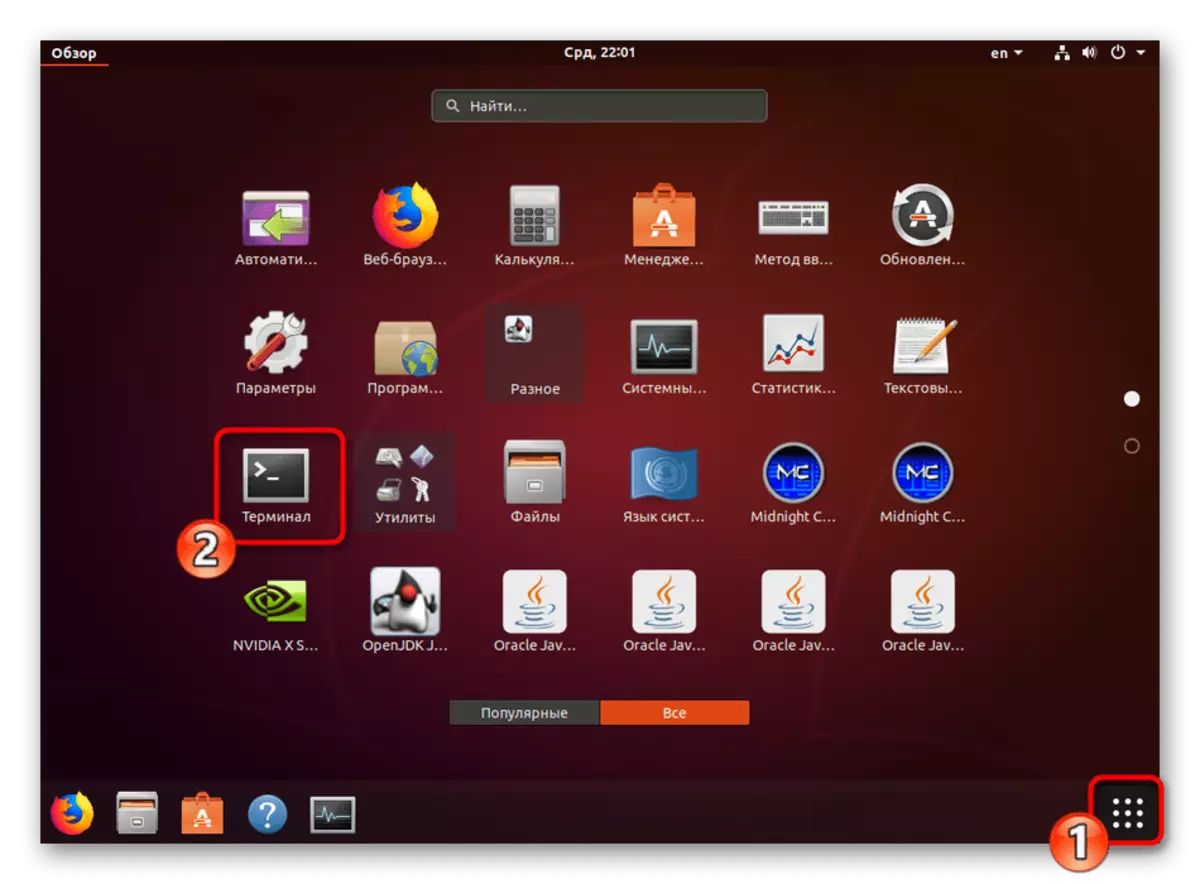
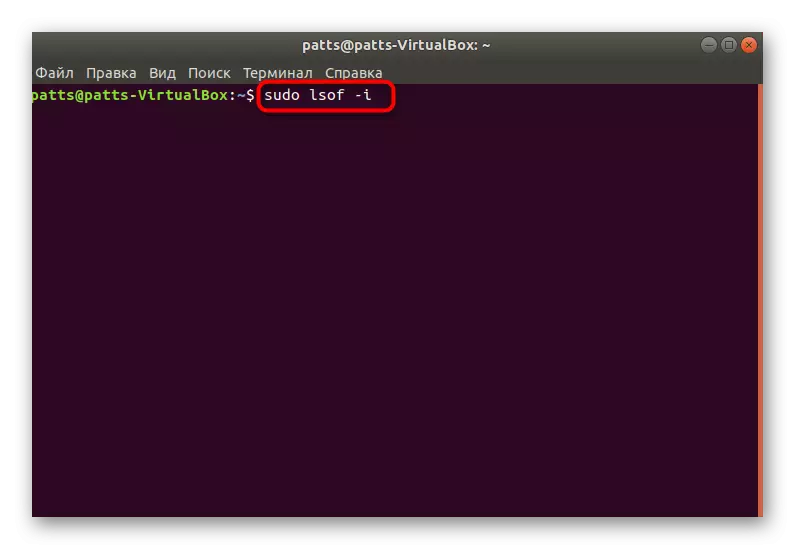
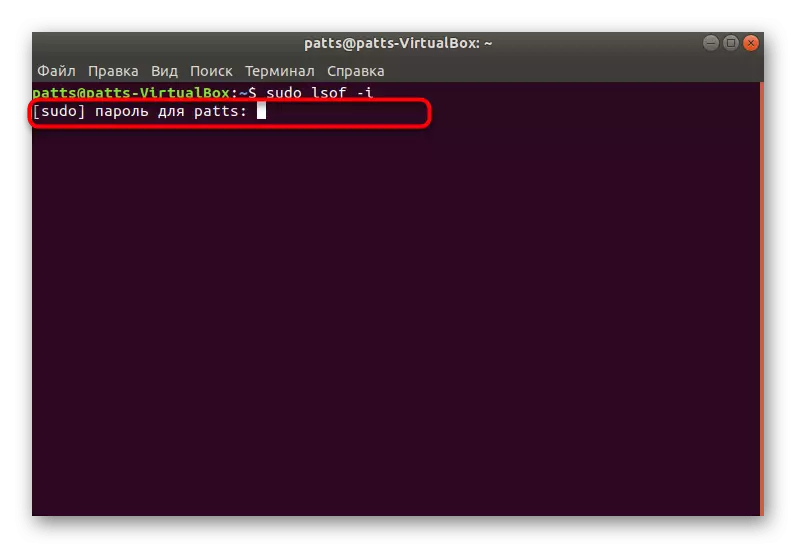


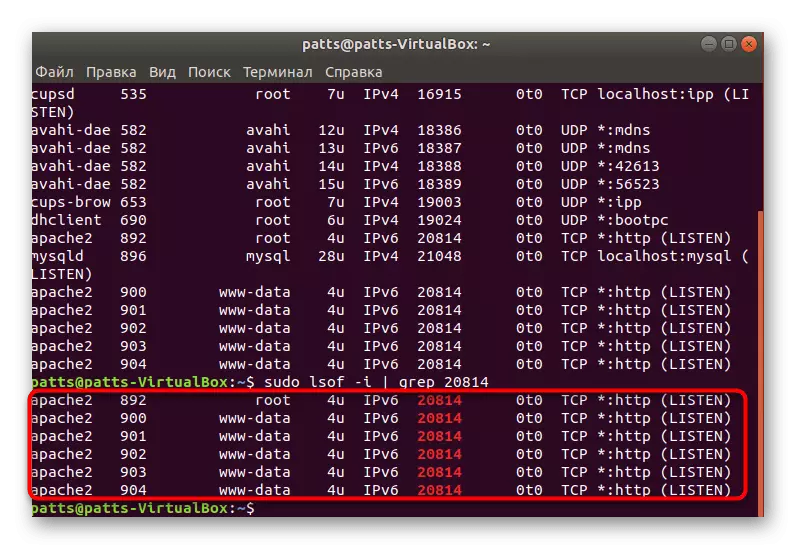
Метод 2: NMAP
NMAP общественият софтуер също е в състояние да извърши функция за мрежово сканиране за активни съединения, но се реализира малко по-различно. NMAP има версия с графичен интерфейс, но днес не е полезно за нас, защото не е напълно подходящо да го използвате. Работа в погледите на комунални услуги като този:
- Стартирайте конзолата и инсталирайте полезността, като въведете Apt-Get инсталирайте NMAP.
- Не забравяйте да въведете парола за предоставяне на достъп.
- Потвърдете добавянето на нови файлове в системата.
- Сега, за да покажете необходимата информация, използвайте командата nmap localhost.
- Проверете получените данни за отворените портове.





Горната инструкция е подходящ за вътрешните пристанища, ако се интересувате от външна, трябва да се проведат някои други действия:
- Разберете вашата мрежа IP адрес чрез онлайн услугата ICANHAZIP. За да направите това, въведете Wget -О --Q Icanhazip.com, и след това кликнете върху Enter.
- Не забравяйте вашата мрежа адрес.
- След това стартирате сканирането, като го чрез въвеждане Nmap и вашия IP.
- Ако не сте получили никакви резултати, а след това всички пристанища са затворени. В случай на съществуващото, те ще бъдат показани в терминала.
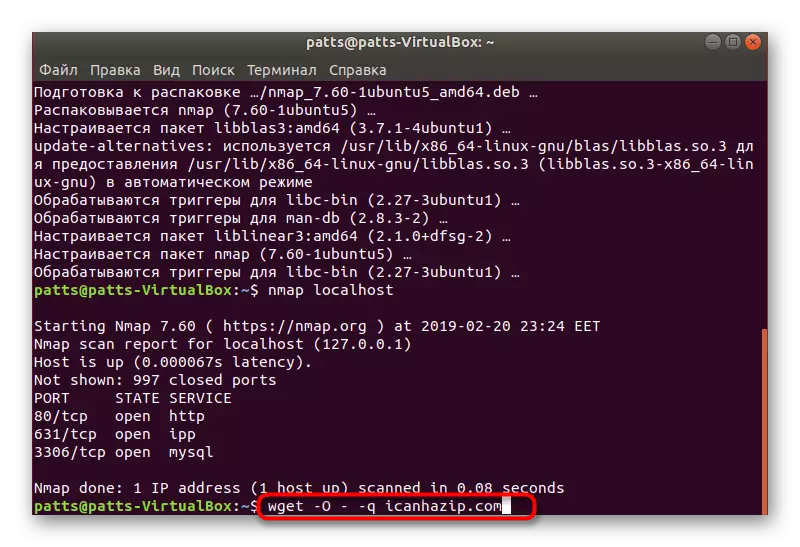
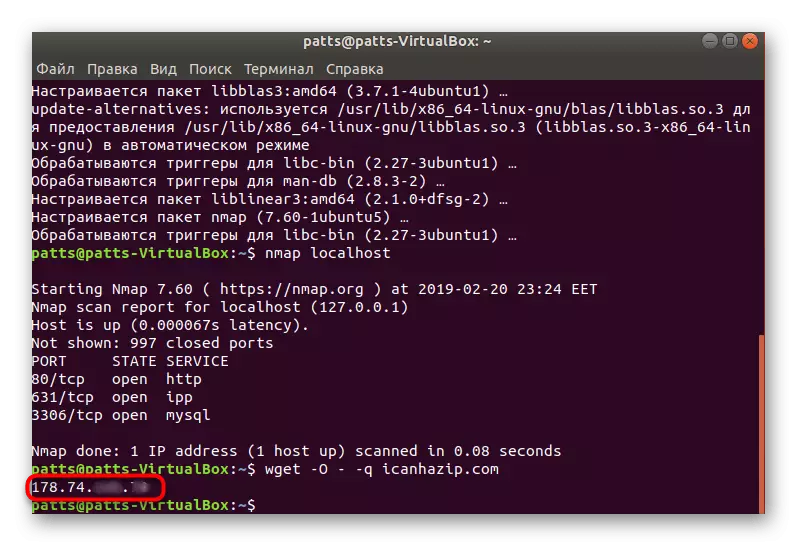
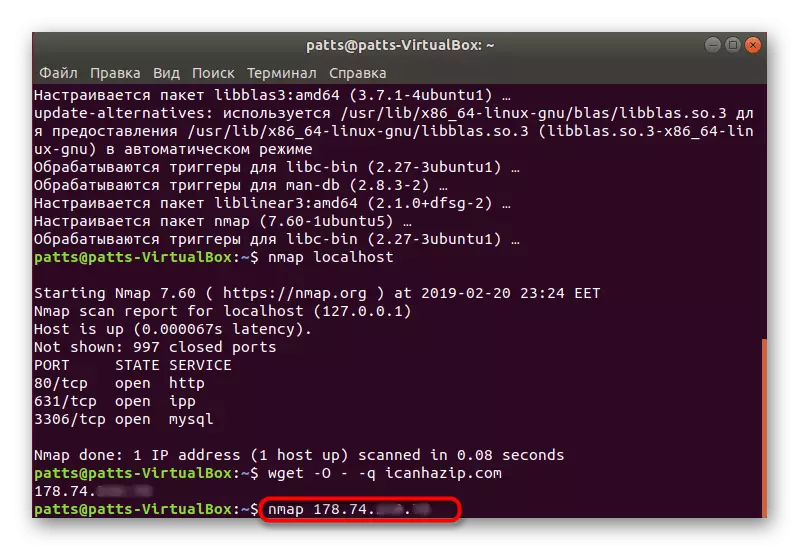

Разгледахме два метода, тъй като всеки един от тях се търси информация за техните алгоритми. Можете също така да остане, за да изберете най-оптималния вариант и чрез мониторинг на мрежата, за да разберете кои портове са отворени в момента.
